Connexion de l'application de paiements Affirm
Ajoutez l'application de paiements Affirm à votre compte Shopify en quelques étapes simples.
Clés APISi vos paramètres de paiement nécessitent des clés API, veuillez vous référer à ces étapes.
Aperçu
Ce guide présente les étapes nécessaires pour ajouter l'application Affirm Payments à votre compte Shopify.
Ajouter l'application Affirm
1. Accédez à l' application Affirm Payments (ici) dans l'App Store de Shopify et cliquez sur le bouton Ajouter une application .
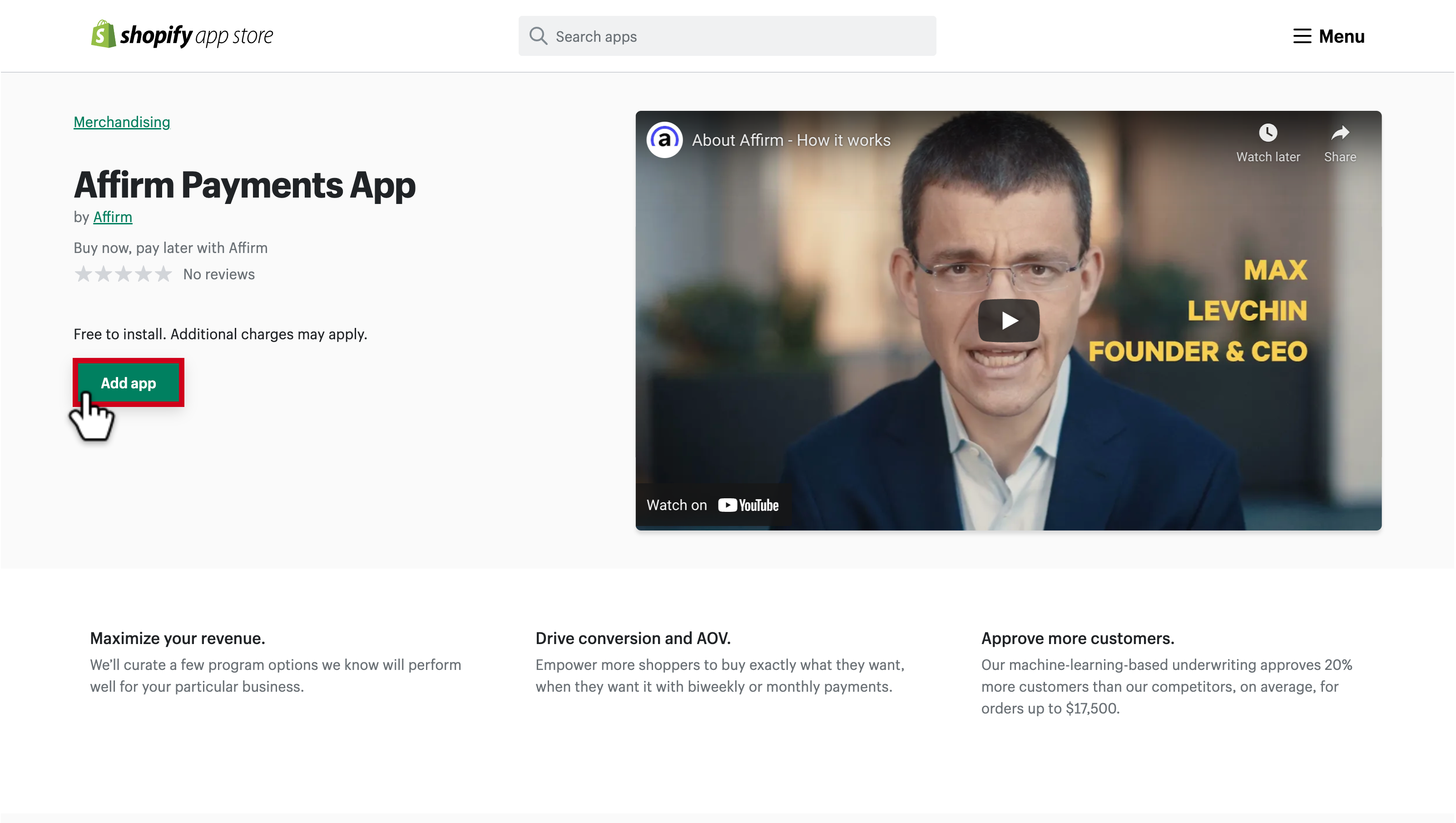
2. Acceptez les autorisations de Shopify en cliquant sur Installer l'application .
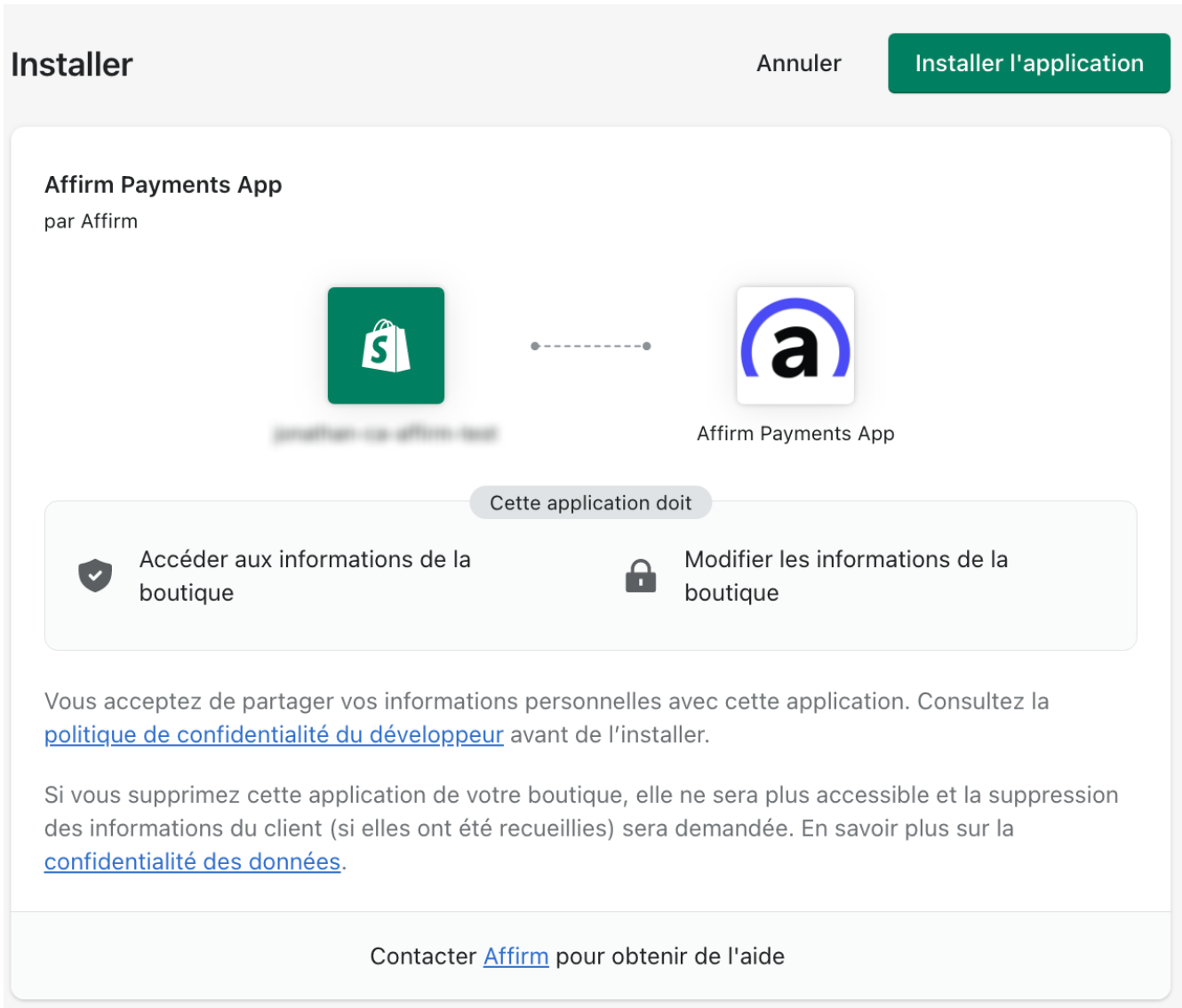
3. Après avoir accepté les autorisations de Shopify, sélectionnez votre pays/région (États-Unis ou Canada) pour être redirigé vers la fenêtre de connexion du marchand Affirm.
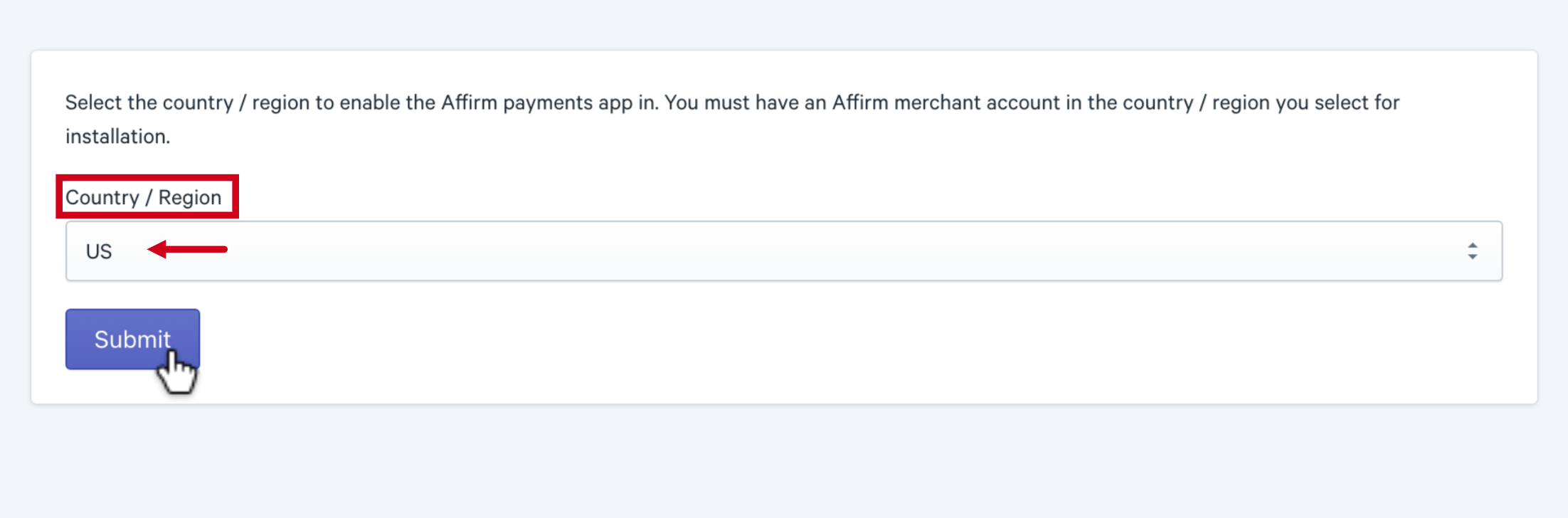
4. Ensuite, vous serez invité à vous connecter au Tableau de bord du commerçant Affirm , en utilisant votre adresse courriel et votre mot de passe enregistrés.
Gérez-vous plusieurs magasins Shopify?Si vous gérez plusieurs magasins à l'aide de comptes Affirm distincts, veuillez utiliser une adresse courriel unique pour chaque magasin. Contactez-nous en utilisant le widget Assistance ci-dessous pour obtenir de l'aide.
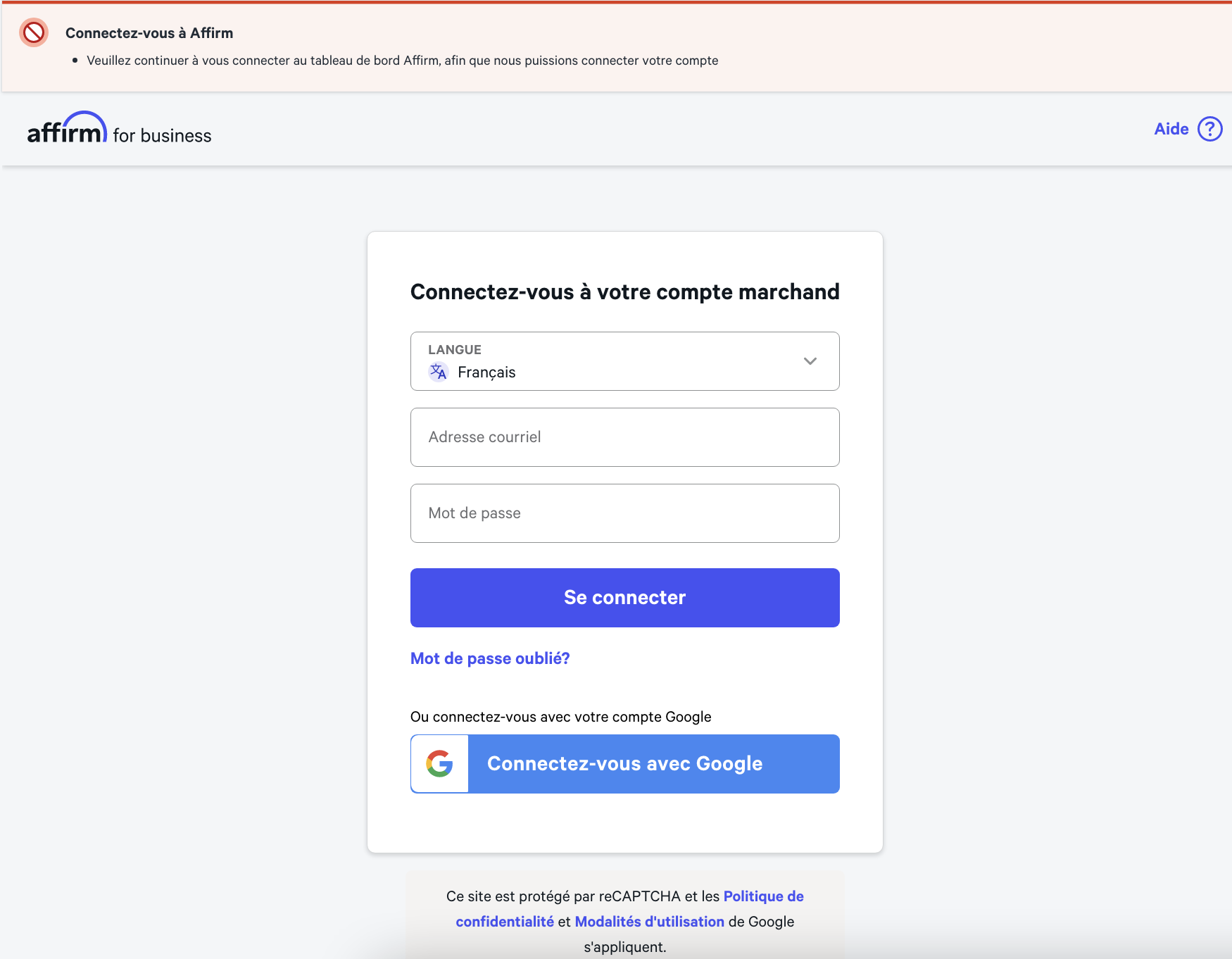
5. Accédez aux paramètres de paiement et confirmez que l'état du compte indique qu' Affirm est connecté.
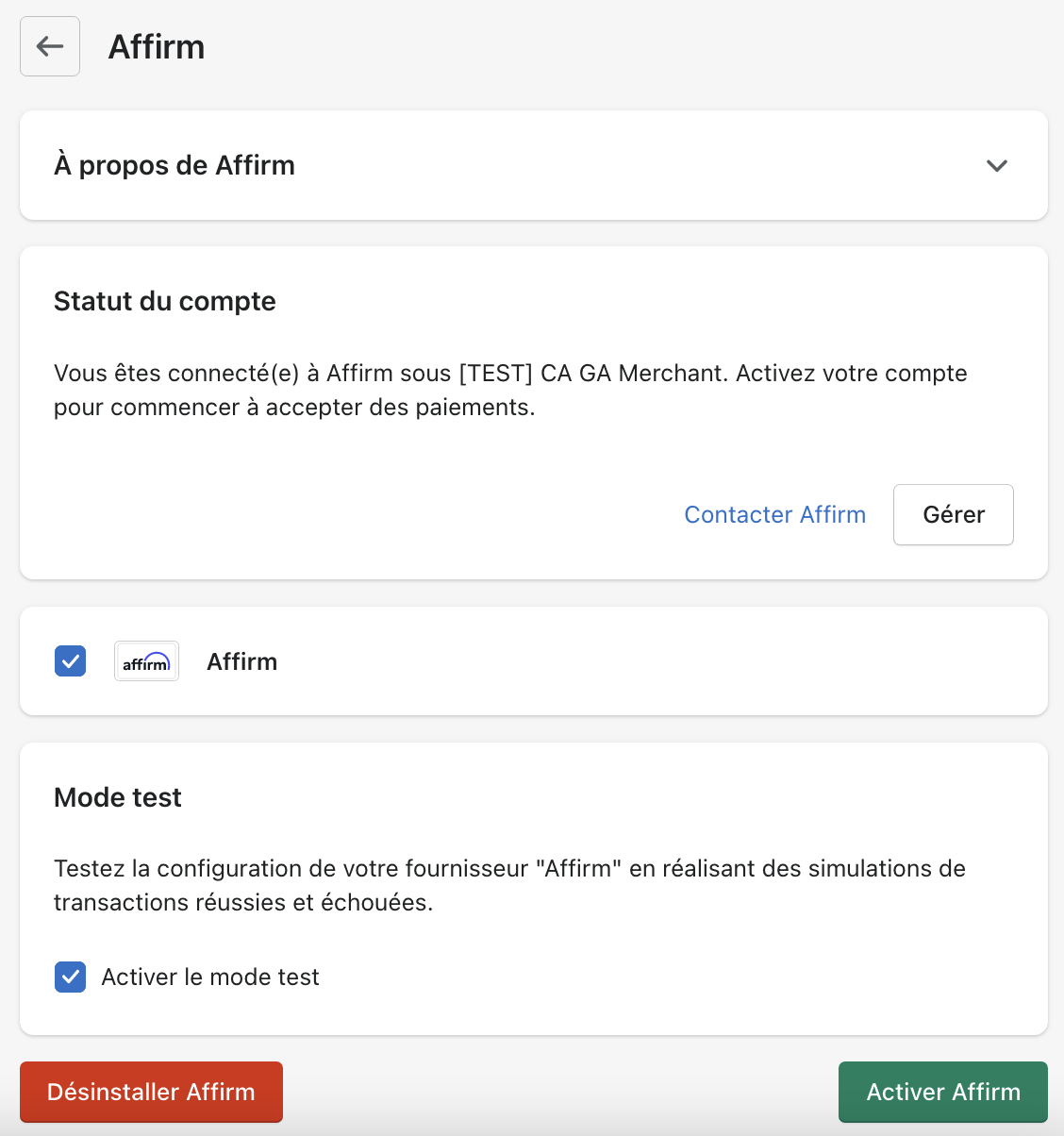
6. Choisissez d'activer Affirm avec test ou sans test .
Activer Affirm avec des test
1. Pour tester l’intégration avant l’activation, gardez la case Activer le mode test cochée, puis cliquez sur Activer Affirmer .
2. Après avoir testé votre intégration, vous pouvez désactiver le mode test en accédant aux paramètres de paiement et en décochant la case Activer le mode test , puis en cliquant sur Enregistrer .
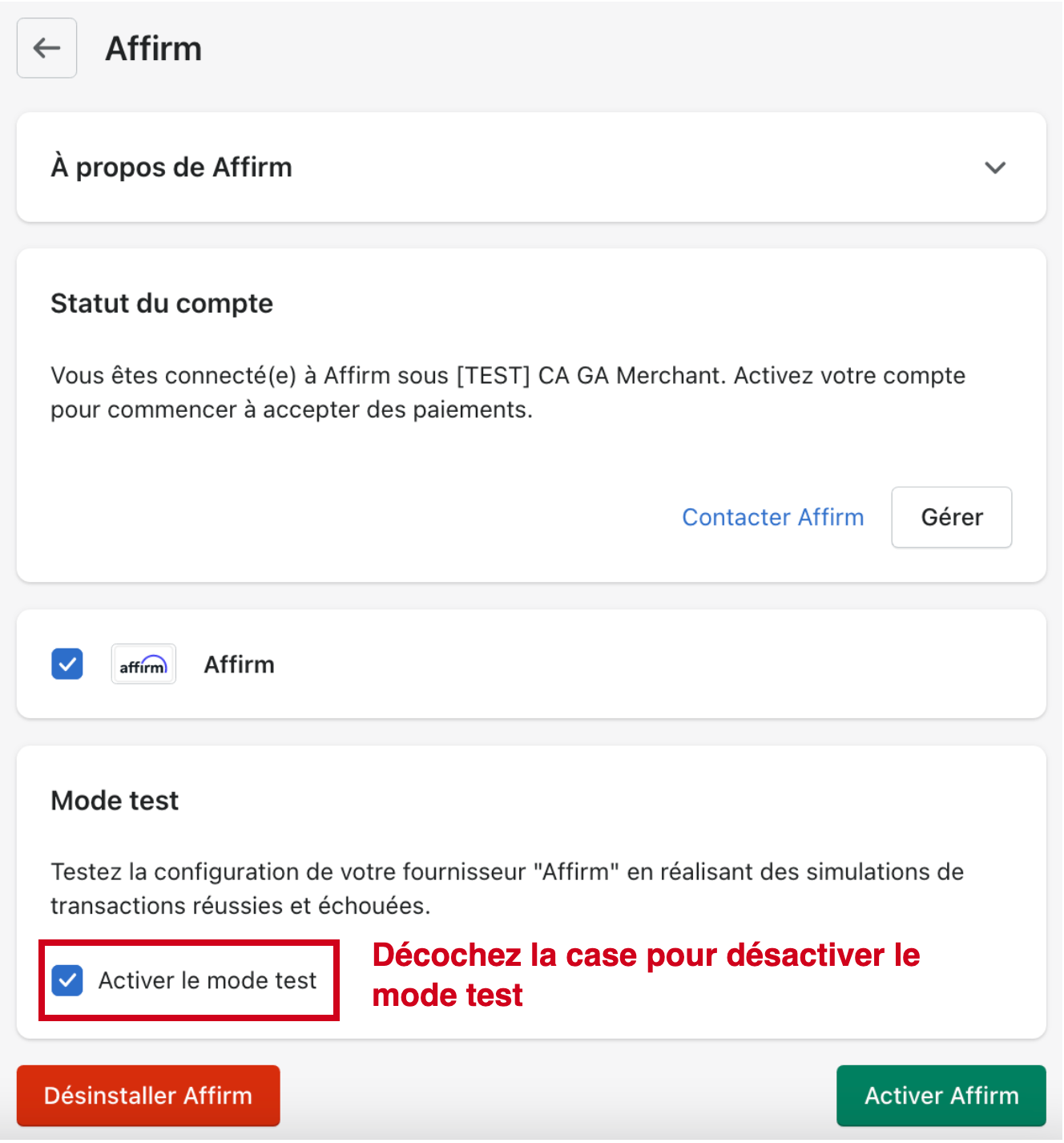
L'application Affirm Payments est maintenant en ligne et connectée.
Activer Affirm sans test
Pour activer sans tester, décochez la case « Activer le mode test » et cliquez sur Activer Affirm .
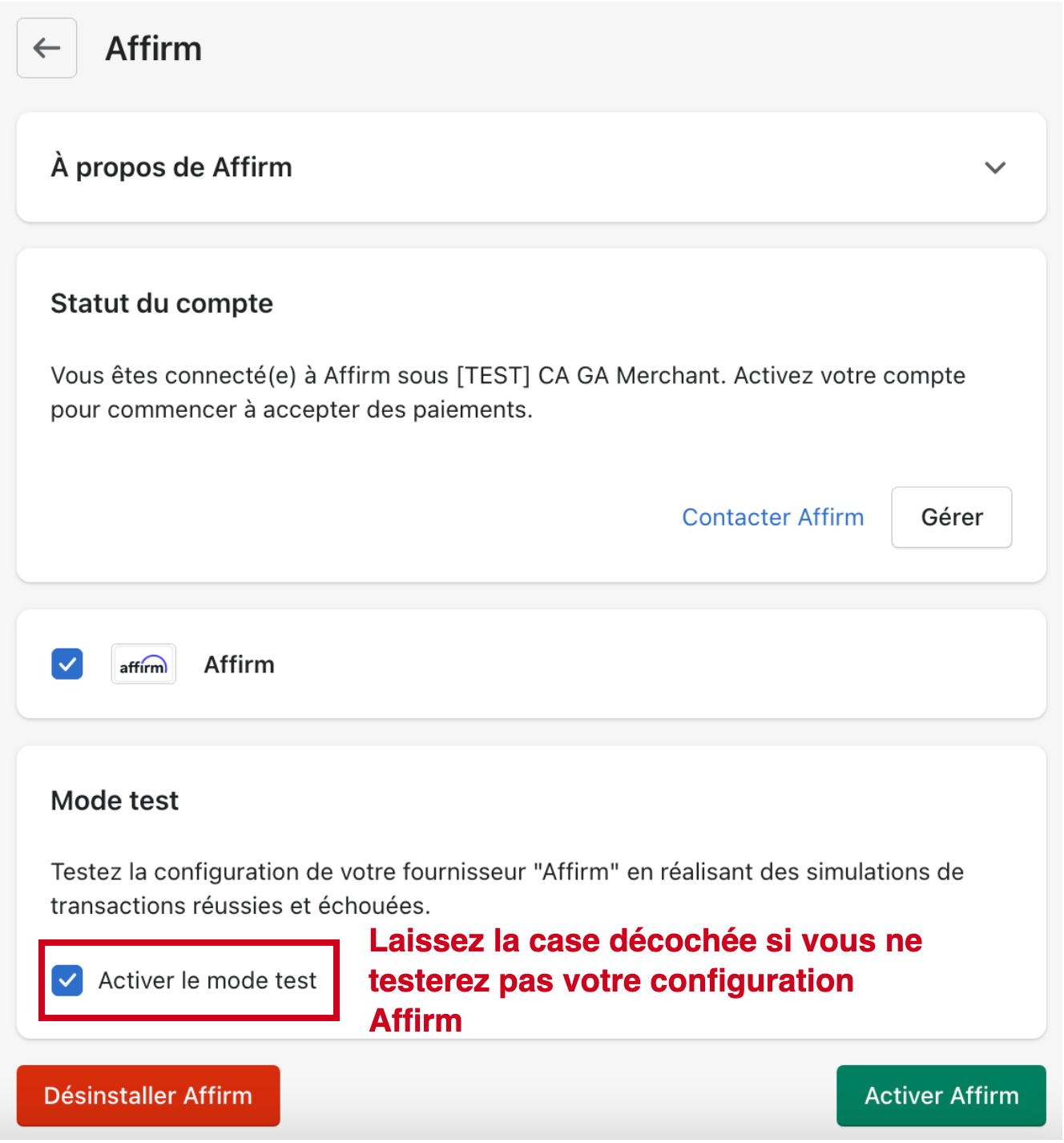
L'application Affirm Payments est maintenant en ligne et connectée.
Mis à jour 12 days ago